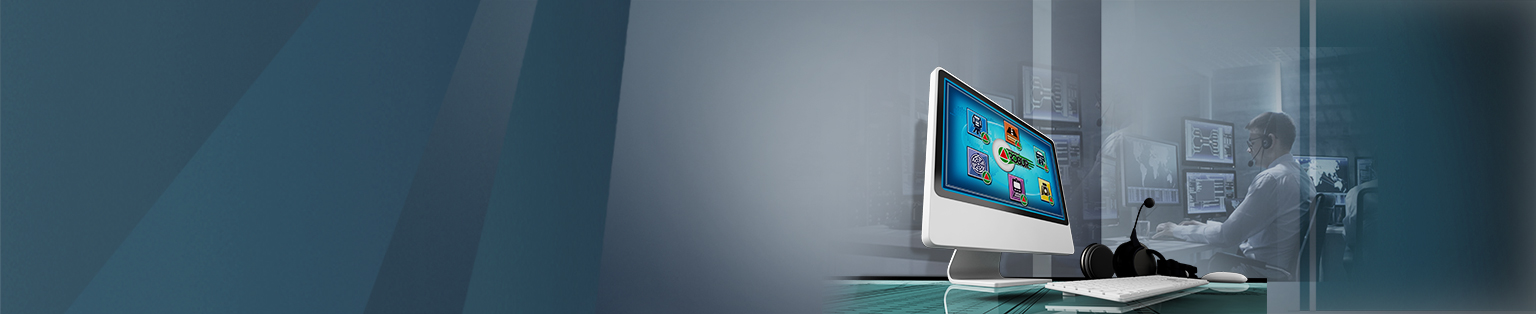Здесь вы можете ознакомиться со списком часто задаваемых вопросов
Какие системные требования для программного обеспечения?
Какие типы лицензий поддерживаются программным комплексом Топоматик Robur?
С 1-го сентября 2023 года линейка программных продуктов НПФ «Топоматик» поддерживает два основных варианта лицензирования:
- Облачная лицензия (сроком действия на 1 год);
- Лицензия на ключе аппаратной защиты HASP (бессрочная).
Для чего нужна срочная, годовая облачная лицензия?
Годовая облачная лицензия размещается в облачном менеджере на сервере НПФ Топоматик.
Преимущества использования годовой облачной лицензии:
- возможность работы удаленно;
- удобное управление назначением лицензий через сервис Topomatic ID (https://id.topomatic.ru/);
- отсутствие необходимости в приобретении ключа HASP;
- лицензия привязывается к Topomatic ID пользователя и ее невозможно потерять;
- стоимость годовой лицензии значительно ниже бессрочной и меньше стоимости обновления лицензии на ключе.
Единственное условие работы облачной лицензии: Постоянное подключение к сети Интернет.
Примечание: Нет необходимости в высокоскоростном интернет-подключении. Достаточно даже точки доступа, активированной на Вашем смартфоне. Это необходимо для того, чтобы программа с определенной периодичностью связывалась с сервером Топоматик, подтверждая лицензию.
В течение срока действия лицензии предоставляется подписка (право на использование обновлений), заключающаяся в
- обновлении программных продуктов до актуальной версии;
- консультировании по телефону, электронной почте и другим каналам связи.
Что такое ключ аппаратной защиты HASP?
Аппаратные ключи защиты HASP похожи на USB-флеш-накопитель и подключаются к USB-портам компьютера. Это система защиты программ и данных от нелегального использования и несанкционированного распространения. Общее количество пользователей, которые могут работать с программным обеспечением, равняется сумме доступных лицензий со всех компьютеров в сети, к которым подключены аппаратные ключи HASP.
Где купить программные продукты?
Ознакомиться с перечнем программных продуктов и приобрести их можно, отправив заявку на электронную почту: info@topomatic.ru. или обратившись по телефону: +7 (812) 317-33-32.
Приобрести программные продукты можно также и у лицензированных дилеров.
Что входит в комплект поставки?
В случае приобретения бессрочной лицензии на ключе защиты HASP:
- Ключ аппаратной защиты HASP;
- Сертификаты на ПО, копии сертификатов соответствия на программу, сопроводительная документация – в электронном виде.
В случае приобретения годовой облачной лицензии:
- Инструкция по регистрации в сервисе Topomatic ID, сертификаты на ПО, копии сертификатов соответствия на программу, сопроводительная документация – в электронном виде.
Как получить комплект поставки?
- Самовывозом из офиса компании (196066, г. Санкт-Петербург, Московский пр., 212, оф.5042);
- Курьерской службой ( “КСЭ”, “СДЭК”, Major Express), в течение пяти дней с момента поступления оплаты.
Как оплатить лицензии?
Оплата лицензий производится по расчетному счету. НПФ “Топоматик” работает в системе электронного документооборота, что упростит обмен бухгалтерской документацией.
Для физических лиц оплата производится по счету через интернет-приложение банка или в отделении любого банка.
Можно ли восстановить ключ аппаратной защиты?
- При поломке ключа, произошедшей не по вине пользователя*:
- при наличии у пользователя действующей подписки (права на использование обновлений) восстановление производится по стоимости ключа.
- при отсутствии у пользователя действующей подписки (права на использование обновлений) восстановление ключа производится по стоимости обновления до актуальной версии соответствующих программных продуктов.
*Для восстановления ключа аппаратной защиты пользователь обязан предварительно вернуть испорченный ключ. При наличии на возвращенном ключе физических дефектов, НПФ «Топоматик» оставляет за собой право отказать в восстановлении ключа.
- При утере ключа аппаратной защиты, восстановление не предусматривается. Пользователям следует приобретать программные продукты по ценам новых лицензий соответствующих программных продуктов.
Может ли несколько пользователей использовать одну лицензию?
Пользователи имеют возможность установить дистрибутив приобретенной лицензии на неограниченное количество ПК, однако использовать одновременно можно лишь то количество лицензий, которое было приобретено (на ключ HASP или в виде облачных).
Могут ли приобретаемые лицензии распределяться по различным ключам аппаратной защиты?
На ключе аппаратной защиты HASP может быть одна или несколько лицензий (по умолчанию до 10 рабочих мест по каждому продукту). Приобретаемые лицензии распределяются по различным ключам или используется общий ключ для всех. Для организаций удобно использовать общий ключ, распределяя лицензии по рабочим местам с сервера. Для работы без подключения к сети интернет, необходим отдельный ключ с лицензией. При наличии устойчивой сети интернет, есть возможность настроить удаленное подключение к общему серверу.
Как обучиться пользованию программными продуктами?
Информационные материалы по программным продуктам находятся в описании программных продуктов на сайте.
Документация по продуктам Топоматик Robur доступна в онлайн-справке.
С различными видеоматериалами, записями вебинаров, обзорами и т.п. можно ознакомиться в YouTube канале и в группе ВК и Телеграм.
Сотрудники компании НПФ “Топоматик” проводят обучение пользованию программными продуктами в очном и дистанционном формате.
Нужно ли при приобретении программы дополнительно покупать подписку (право на использование обновлений)?
При приобретении нового программного продукта, годовая подписка (право на использование обновлений) автоматически включена в стоимость. В течение этого времени, пользователь будет бесплатно получать обновления ПО и консультации по вопросам его использования.
Будет ли работать программа после окончания подписки (права на использование обновлений)?
У пользователя имеется три варианта дальнейшего использования программы с бессрочной лицензией:
- По истечении срока действия подписки, приобретенная лицензия будет работать неограниченный срок, однако пользователь не будет получать обновления и консультации.
- Если срок действия подписки закончился, продление подписки не является возможным. В таком случае пользователь может приобрести обновление программы, в которое автоматически включена подписка (право на использование обновлений).
- Подписка (право на использование обновлений) может быть продлена за минимальную плату только при наличии действующей подписки и приближения даты окончания ее срока действия.
Срок окончания годовой подписки можно проверить в элементе меню «Справка — О программе» или посмотреть дату приобретения ПО на сертификате. Для бесперебойности работы рекомендуется заблаговременно продлить подписку. Срок продлевается на год с момента окончания действующей подписки.
Где можно скачать актуальную версию программы?
Скачать дистрибутив последней версии можно на сайте в описании программного продукта. Версия, выпущенная после окончания даты подписки на услугу информационно-технического сопровождения, не будет запускаться у пользователя с неактивной подпиской.
Где узнать срок окончания подписки по ключу?
Срок окончания подписки (права на использование обновлений) можно проверить в элементе меню “О программе” или посмотреть дату приобретения ПО на сертификате, первоначальная подписка действует в течение года с момента приобретения.
Будет ли работать срочная, годовая облачная лицензия по прошествии года с момента приобретения?
По истечении строка действия срочной годовой облачной лицензии программа перестанет работать. Для дальнейшего использования пользователю необходимо приобрести новую годовую облачную лицензию соответствующего программного продукта.
Для бесперебойности работы рекомендуется продлить годовую лицензию заблаговременно (срок окончания можно посмотреть в меню «Справка — О программе»). Срок продлевается на год с момента окончания действующей лицензии.
Как добавить свои элементы инженерных сетей в программный комплекс Топоматик Robur?
На текущий момент возможны три варианта доработки библиотек элементов в программе Топоматик Robur — Инженерные сети:
- В случае, если элементы, которые необходимо добавить, являются типовыми, то при получении запроса на их внесение, специалисты компании Топоматик самостоятельно вносят требуемые элементы;
- Если требуется добавить каталог элементов от производителя, то пользователю необходимо сделать запрос производителю продукции и направить его к нам за дополнительной информацией. Ему будет предоставлена утилита для внесения своей продукции в библиотеку и видео с инструкцией. По готовности, данный каталог станет доступен в ближайшей версии программы;
- Также имеется возможность дорабатывать библиотеку самостоятельно. Таким образом можно вносить собственные узлы, элементы раскладки узлов, сегменты (трубы и кабели) и т.д.
Смотреть онлайн-справку по работе с различными библиотеками.
В случае самостоятельного дополнения библиотек и, при наличии программного обеспечения Топоматик Robur — Инженерные сети, внесение осуществляется не через отдельную утилиту, а через меню «Сервис – Библиотека 3D моделей».
Данный механизм преимущественно используется для библиотек, используемых в продукте Топоматик Robur — Инженерные сети.
В будущем описанные возможности будут транслироваться и на остальные продукты линейки.
Возникла ошибка при установке/запуске, как решить?
При установке «Топоматик Robur»:
- Произошла непредвиденная ошибка при установке этого пакета. Возможно, пакет содержит ошибки. Код ошибки 2711.
Данное сообщение может выдаваться по нескольким причинам:
- Вы пытаетесь установить дистрибутив той же сборки, что уже установлен на вашей рабочей машине.
- На рабочей машине отсутствует библиотека .net Framework 3.5.
Если ситуацию решить не удалось, то попробуйте установить дистрибутив через файл *.msi (для это распакуйте в пустую папку установочный *.exe файл дистрибутива).
Скачать библиотеку .net Framework 3.5 с сайта разработчика.
При запуске «Топоматик Robur»:
- Корректный сетевой ключ не подключен к менеджеру лицензий HASP. Убедитесь что ключ подключен к компьютеру на котором установлен менеджер лицензий hasp. Код ошибки: 7.
Физический ключ аппаратной защиты HASP не найден, необходимо проверить его физическое наличие в USB порту компьютера, либо на сервере.
- Отсутствует лицензия на выполнение программы. Код ошибки: 31.
Данная ошибка может быть связана с несколькими моментами и может появится только при использовании лицензии на USB ключе HASP. В случае, если вы являетесь обладателем облачной лицензии, то выполните п.1 текущей инструкции.
- Первое, что необходимо проверить – это тип используемой лицензии: «Облачная» или «USB ключ HASP». Для этого:
- щелкните по ярлыку программы и перейдите в Расположение файла;
- в открывшейся директории найдите утилиту «HaspAssistant.exe» и запустите её под правами Администратора;
- проверьте, что установлен флаг напротив соответствующего типа лицензии.
- Далее проверьте, запускается ли Admin Control Center? Для этого перейдите по ссылке http://localhost:1947
- ❌ если «Нет», то:
В этом случае проблема может быть связана с несколькими моментами:- Драйвер ключа HASP не установлен, либо установлен с ошибкой — его необходимо переустановить. Скачать драйвер ключа HASP с сайта разработчика.
- Если после переустановки драйвера проблема не решилась, то проверьте настройки сети, а именно открытость порта 1947.
- ✅ если «Да», то:
- Проверьте прослеживается ли ключ на вкладке Sentinel keys (ключи Topomatic-Robur имеют vendor 77610).
- Если ключ не отображается в сети, то проблема может быть связана с настройками удаленного доступа при расположении USB-ключа на сервере (вкладка Configuration — Acces To Remote License Managers). С более подробным описанием данной вкладки можно ознакомиться в отдельном ролике;
- Если ключ отображается в сети, то убедитесь в том, что у вас есть свободная для запуска лицензия;
- Если лицензия есть, то проверьте настройки HaspAssistant.exe, а именно номер ключа и ip-адрес.
- ❌ если «Нет», то:
Ссылки на видеоролик по настройке запуска программы: VK|YouTube|Rutube.
- Не найден менеджер лицензий HASP.Проверьте настройки менеджера лицензий в файле nethasp.ini. Код ошибки: 15.
Для решения данной проблемы проделайте следующий порядок действий:
- Скачайте и установите Менеджер лицензий HASP на компьютер, где установлен ключ HASP. Рекомендуем устанавливать Менеджер лицензий как службу (service).
- Откройте файл NETHASP.ini (находится внутри архива) и в строке NH_SERVER_ADDR вместо xх пропишите ip-адрес компьютера, на котором установлен ключ HASP. В случае, если ключ установлен локально, то укажите ‘127.0.0.1’.
- Поместите данный файл в папку с программой по следующему пути: «C:\Program Files (x86)\Topomatic\{Robur-Culvert 1.6 net}\Bin». То, что указано в скобках {…} может отличаться в зависимости от используемого дистрибутива и его версии.
- Первый запуск программы необходимо произвести под правами администратора, чтобы в дальнейшем не вводить код активации.
Скачать менеджер лицензий.
- Отсутствует лицензия на выполнение программы. Код ошибки: 130.
Проверьте наличие двух и более ключей защиты в одной рабочей машине (сервере). Если на компьютере установлено несколько ключей, то может возникать конфликт (проблема старой системы защиты).
В качестве временного решения можно вытащить ключ с прошивкой ИССО и вставить локально в компьютер.
Если такой возможности нет, то обратитесь в службу поддержки.
- Ошибка аппаратной защиты. Код ошибки: 33.
Проблема связана с драйвером ключа HASP. Для решения проблемы необходимо переустановить драйвер ключа.
Скачать драйвер ключа HASP с сайта разработчика.
- Корректный сетевой ключ не подключен к менеджеру лицензий HASP.
Убедитесь что ключ подключен к компьютеру на котором установлен менеджер лицензий HASP. Код ошибки: 129.
Проверьте физическое наличие ключа защиты HASP в рабочей машине (сервере).
Если ключ установлен, то проделайте следующий порядок действий:
- Скачайте и установите Менеджер лицензий HASP на компьютер, где установлен ключ HASP. Рекомендуем устанавливать Менеджер лицензий как службу (service).
- Откройте файл NETHASP.ini (находится внутри архива) и в строке NH_SERVER_ADDR вместо xх пропишите ip-адрес компьютера, на котором установлен ключ HASP. В случае, если ключ установлен локально, то укажите ‘127.0.0.1’ .
- Поместите данный файл в папку с программой по следующему пути: «C:\Program Files (x86)\Topomatic\{Robur-Culvert 1.6 net}\Bin»
То, что указано в скобках {…} может отличаться в зависимости от используемого дистрибутива и его версии. - Первый запуск программы необходимо произвести под правами администратора, чтобы в дальнейшем не вводить код активации.
Скачать менеджер лицензий.